Si vous débutez avec Ubuntu et que vous cherchez à immortaliser votre écran, ce guide est fait pour vous. Nous allons explorer ensemble les différentes méthodes pour réaliser des captures d’écran. Nous avons déjà abordé les meilleures applications d’enregistrement d’écran pour Ubuntu et expliqué comment enregistrer l’écran dans ce système d’exploitation. Dans la même optique, nous allons passer en revue cinq façons de prendre des captures d’écran dans Ubuntu, en utilisant à la fois les raccourcis clavier natifs et des applications tierces comme Flameshot et Shutter. C’est parti, découvrons comment capturer votre écran sous Ubuntu.
Réaliser une capture d’écran sous Ubuntu (2022)
Capturer l’écran avec les raccourcis clavier
Ubuntu propose un outil de capture d’écran intégré, accessible via des raccourcis clavier. Vous pouvez ainsi réaliser des captures plein écran, de fenêtres spécifiques ou de zones partielles. Lors de nos tests, le raccourci pour les captures partielles n’a pas toujours fonctionné. Cependant, nous vous présentons ici toutes les méthodes disponibles pour capturer votre écran dans Ubuntu.
Lancer l’outil de capture
Pour débuter, il faut activer l’outil de capture. Appuyez simplement sur la touche « Impr écran » ou « PrntSc » de votre clavier. Sur certains modèles, vous devrez peut-être utiliser la combinaison « Fn + Impr écran ».
- Outil de capture d’écran d’Ubuntu : « Impr écran » ou « Fn + Impr écran »
Capturer tout l’écran
Pour prendre une capture d’écran plein écran, lancez l’outil, sélectionnez « Écran » en bas et validez avec la touche Entrée. Vous pouvez également utiliser le raccourci clavier suivant :
- Capture d’écran plein écran : « Maj + Impr écran » ou « Fn + Maj + Impr écran »
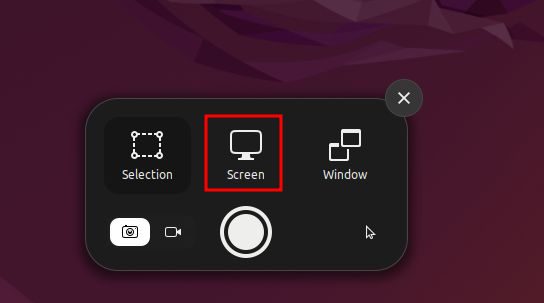
Capturer une fenêtre
Pour réaliser une capture d’écran d’une fenêtre, commencez par la sélectionner afin de l’activer. Ensuite, ouvrez l’outil de capture et choisissez « Fenêtre » en bas. Sélectionnez la fenêtre désirée et validez avec la touche Entrée. Vous pouvez aussi utiliser le raccourci suivant :
- Capture d’écran de fenêtre : « Alt + Impr écran » ou « Fn + Alt + Impr écran »
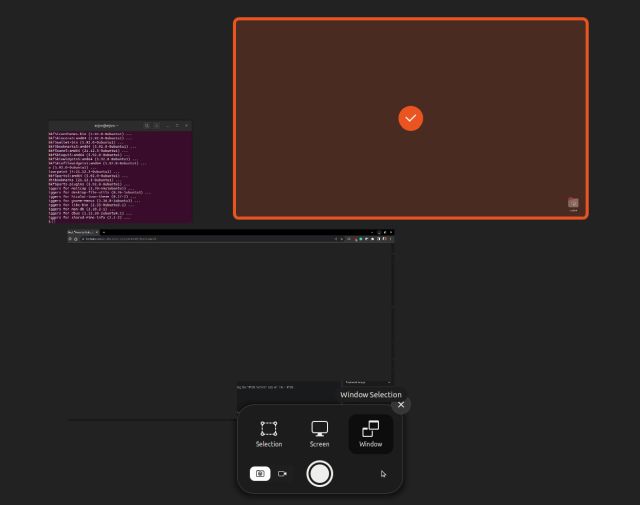
Capturer une zone partielle
Pour capturer une zone spécifique de l’écran, lancez l’outil en appuyant sur « Impr écran » ou « Fn + Impr écran ». Ensuite, choisissez « Sélection » en bas, délimitez la zone souhaitée, puis validez avec Entrée.
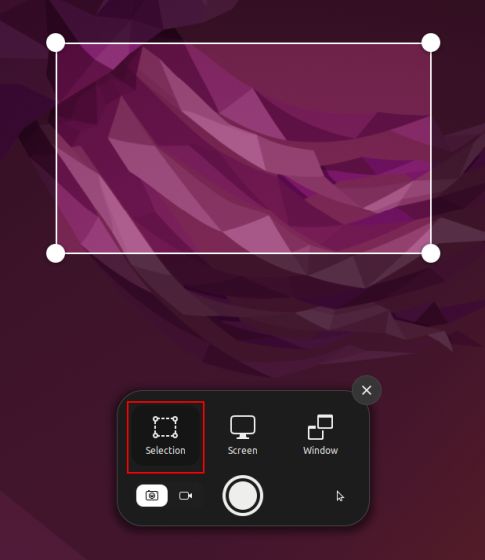
Emplacement par défaut des captures d’écran
1. Les captures d’écran sont enregistrées dans le dossier « Images/Captures d’écran » de votre répertoire personnel.
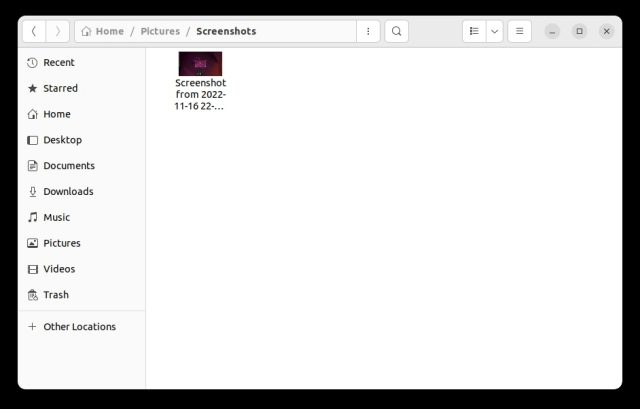
2. La capture est également copiée dans le presse-papier. Vous pouvez ainsi la coller rapidement avec « Ctrl + V » dans un éditeur d’images ou un champ multimédia.
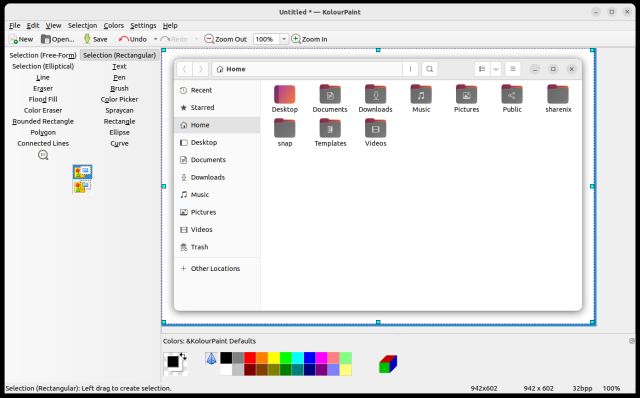
Utiliser l’outil de capture d’écran de Gnome
L’outil de capture d’écran Gnome est simple et efficace. Il permet notamment de capturer l’écran de connexion. Voici comment l’utiliser :
1. L’outil est généralement préinstallé. Sinon, ouvrez un terminal et installez-le avec la commande suivante :
sudo apt install gnome-screenshot
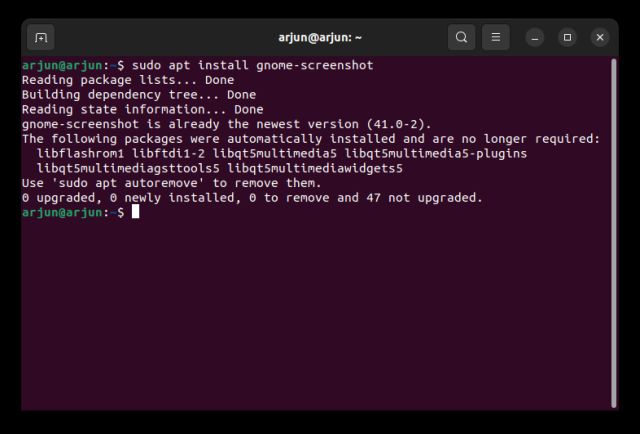
2. Lancez l’application « Capture d’écran » depuis le lanceur d’applications.
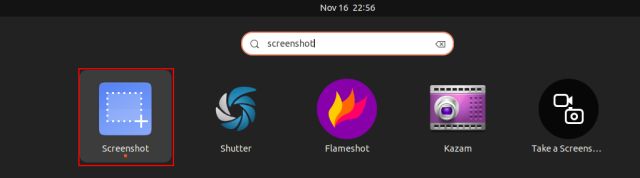
3. Vous avez le choix entre « Écran », « Fenêtre » et « Sélection » pour définir le type de capture. Cliquez sur « Prendre une capture d’écran » pour réaliser la capture.
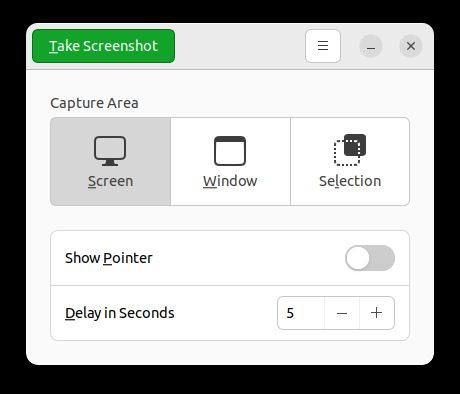
4. La capture est enregistrée dans le dossier « Images ».
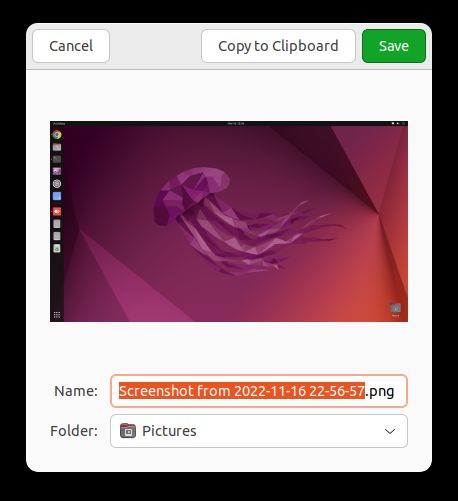
5. L’outil permet aussi de réaliser des captures différées. Vous pouvez ainsi capturer l’écran de verrouillage. Réglez le minuteur sur 10 secondes et cliquez sur « Prendre une capture d’écran ».
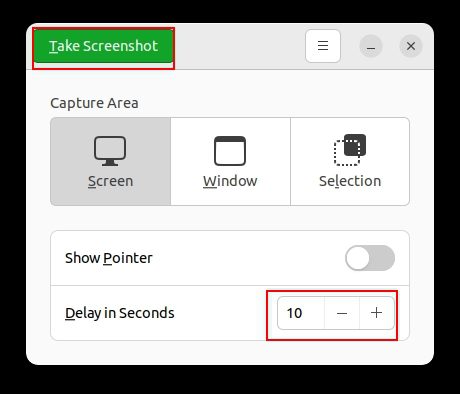
6. Verrouillez l’écran pour capturer l’écran de connexion. La capture sera enregistrée dans 10 secondes, et une fenêtre vous invitera à sauvegarder l’image une fois que vous serez connecté.
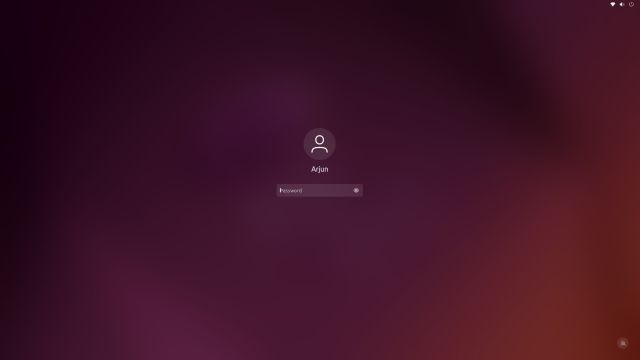
Capturer l’écran avec l’application Flameshot
Flameshot est un outil avancé qui permet de capturer, modifier, annoter et partager des captures d’écran. Il peut également télécharger les captures sur Imgur. Voici comment l’utiliser :
1. Ouvrez un terminal et installez Flameshot avec la commande :
sudo apt install flameshot
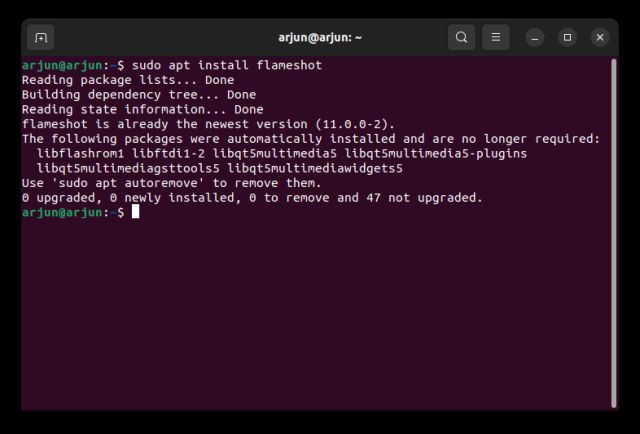
2. Lancez l’application depuis le lanceur. Une icône apparaîtra dans la barre d’état. Cliquez dessus et sélectionnez « Prendre une capture d’écran ».
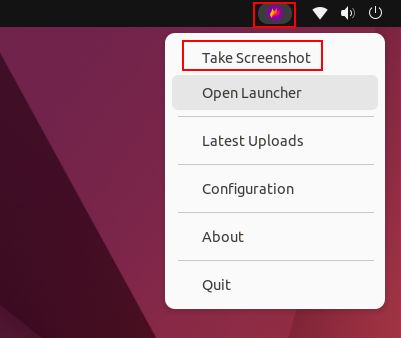
3. Choisissez une fenêtre, une zone partielle ou le plein écran à l’aide de la souris.
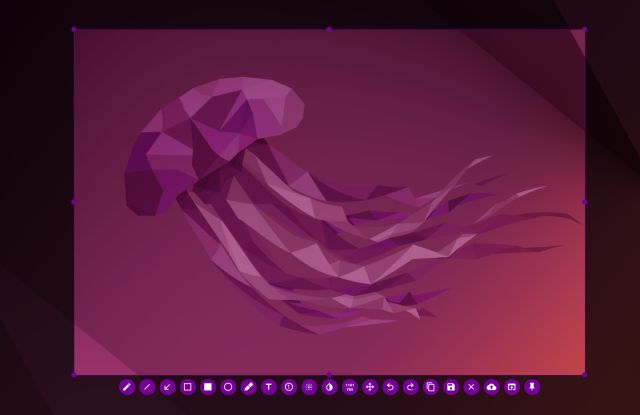
4. Enregistrez la capture avec « Ctrl + S ». Par défaut, elle sera stockée dans le dossier « Images ».
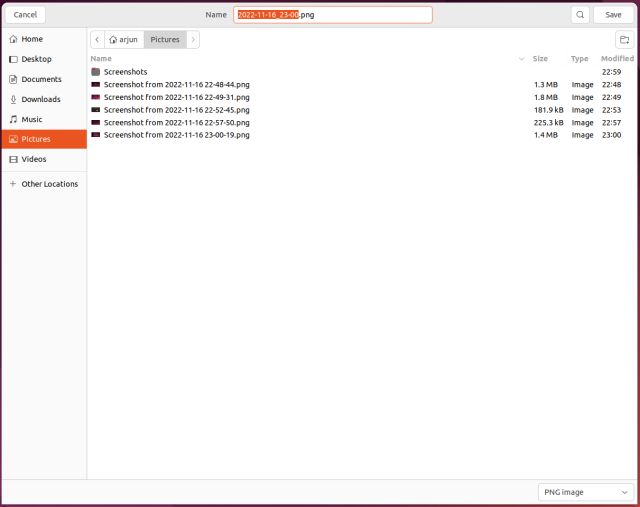
5. Vous pouvez ensuite modifier et annoter la capture d’écran directement, en ajoutant des formes, des surlignages, etc.
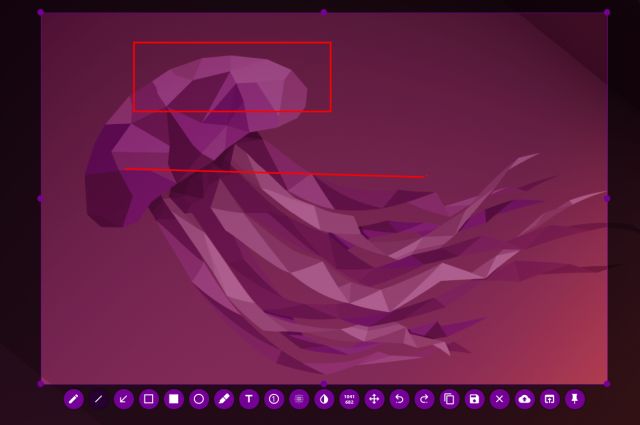
Capturer l’écran avec l’application Shutter
Shutter est un autre outil de capture d’écran performant, doté d’un éditeur d’image intégré. Il permet également de télécharger des captures d’écran sur Dropbox et Imgur, et propose une option de capture différée. Voici comment l’utiliser :
1. Installez Shutter en exécutant ces commandes l’une après l’autre :
sudo add-apt-repository universe sudo apt update sudo apt install shutter
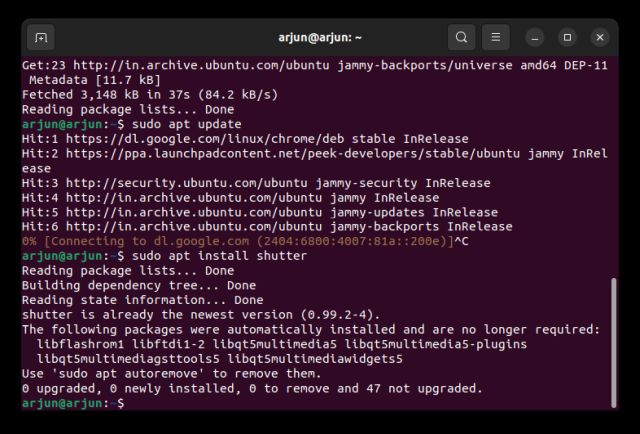
2. Lancez l’application depuis le lanceur. Une icône apparaîtra dans la barre d’état.
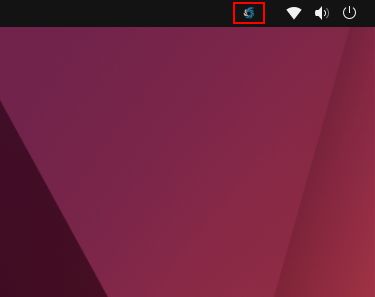
3. Cliquez sur « Sélection » pour une capture partielle, « Bureau » pour le plein écran, ou « Fenêtre » pour capturer une fenêtre spécifique. Validez avec la touche « Entrée ».
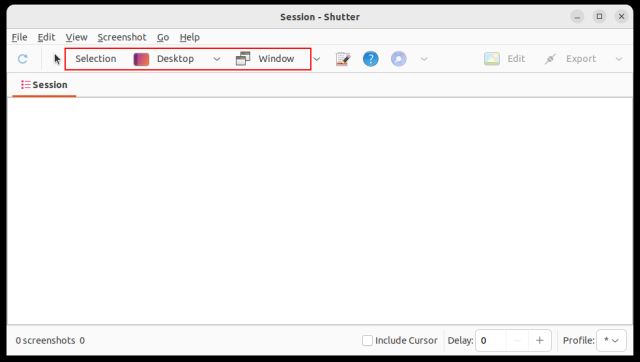
4. La capture d’écran est automatiquement enregistrée dans le dossier « Images ».
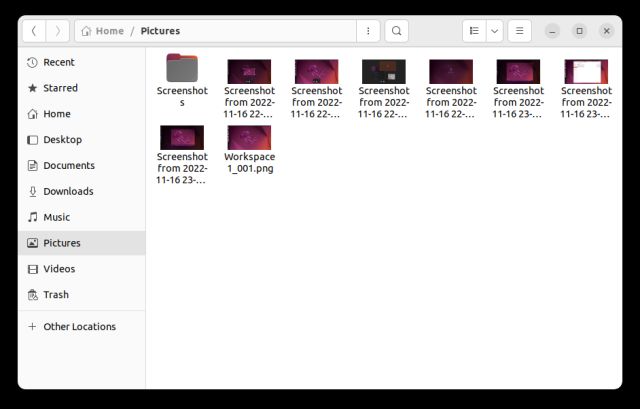
5. Les captures s’affichent dans l’interface de Shutter, dans un système d’onglets. Vous pouvez ensuite les modifier et les exporter.
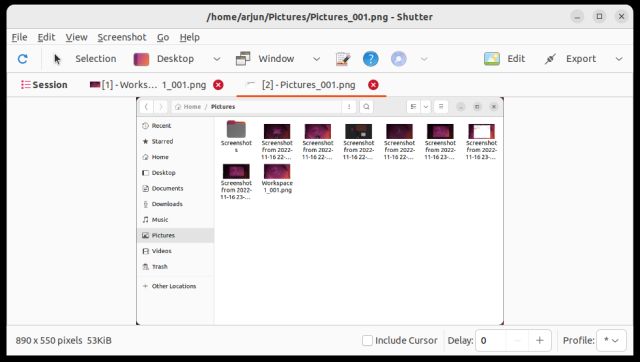
Capturer l’écran via le terminal
Si vous préférez le terminal, vous pouvez également capturer votre écran avec des commandes simples. Vous pouvez prendre des captures plein écran, partielles ou de fenêtres spécifiques. Voici comment faire :
1. Assurez-vous que l’outil de capture d’écran Gnome est installé. Si ce n’est pas le cas, exécutez cette commande :
sudo apt install gnome-screenshot
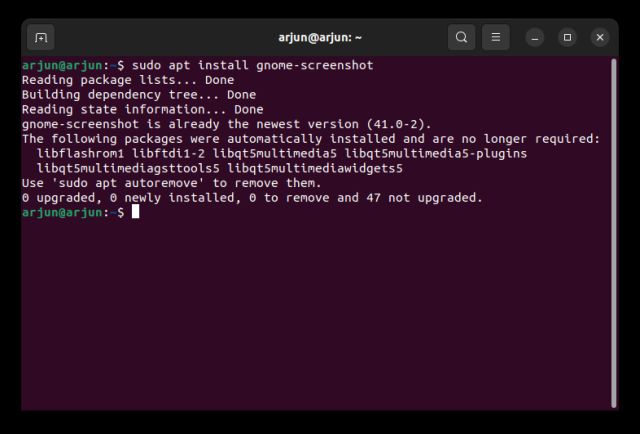
2. Pour une capture plein écran, utilisez la commande :
gnome-screenshot
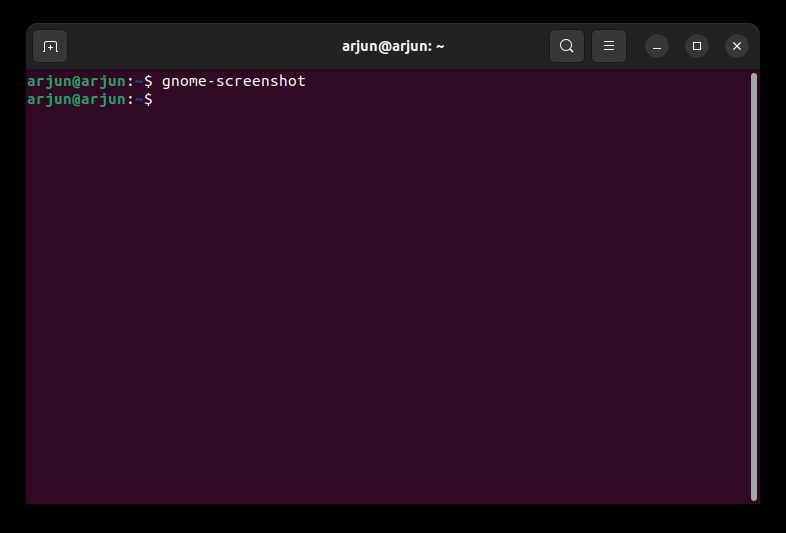
3. Pour capturer la fenêtre active, utilisez la commande :
gnome-screenshot -w
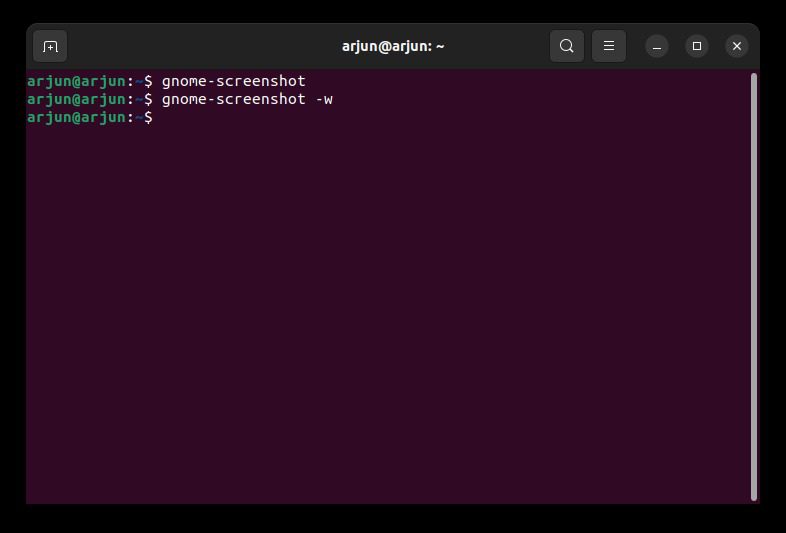
4. Pour une zone partielle, utilisez cette commande :
gnome-screenshot -a
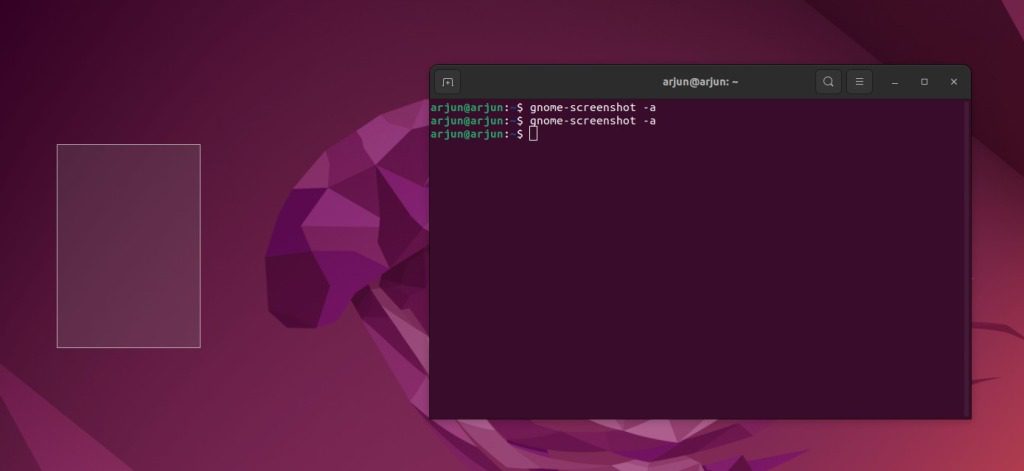
5. Pour une capture différée, utilisez la commande suivante en remplaçant « 10 » par le nombre de secondes souhaité :
gnome-screenshot -d -10
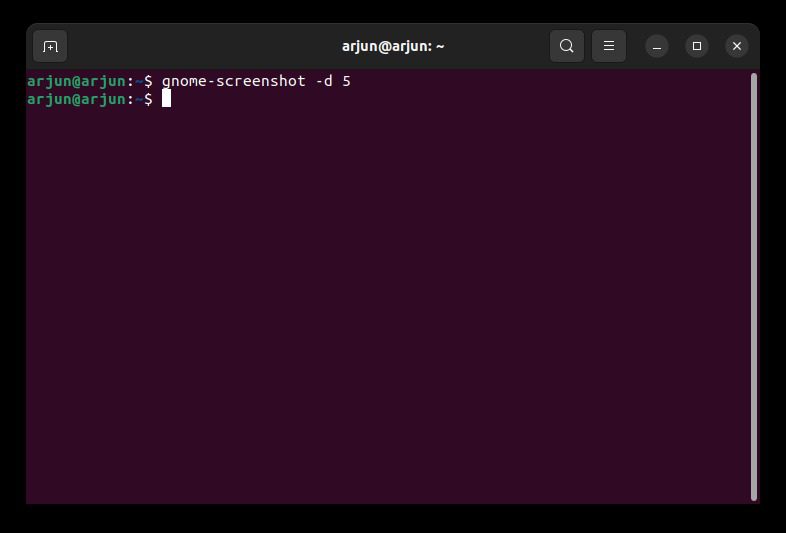
6. Toutes les captures seront enregistrées dans le dossier « Images ».
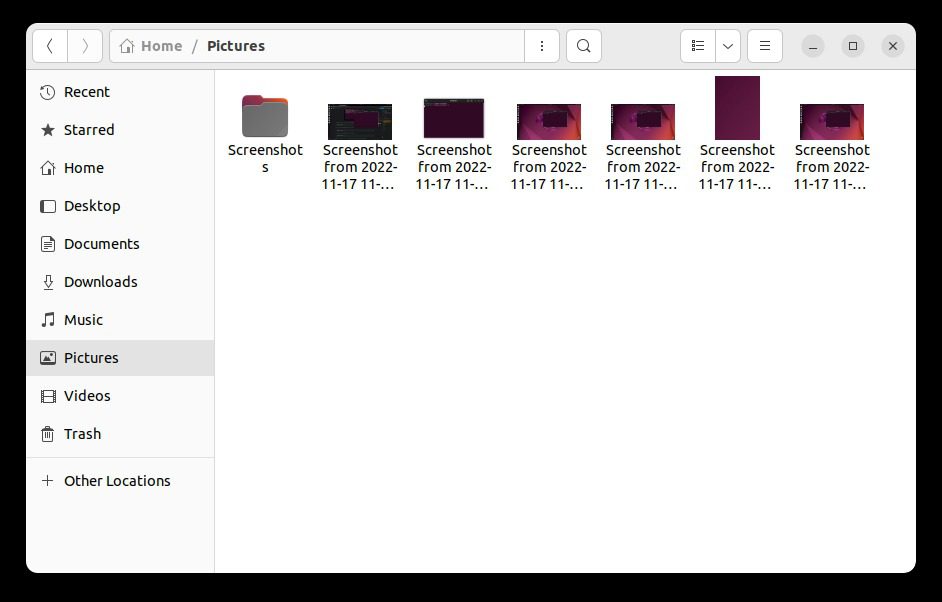
Capturer facilement votre écran sous Ubuntu
Voici donc cinq méthodes pour réaliser des captures d’écran dans Ubuntu. Nous avons cherché des alternatives à ShareX et Lightshot, mais celles proposées ici, comme Flameshot et Shutter, sont riches en fonctionnalités et performantes. Vous pouvez aussi tester Sharenix (Lien GitHub), un clone de ShareX pour Linux, mais il s’agit d’un outil en ligne de commande. Si vous avez des questions ou des problèmes, n’hésitez pas à nous en faire part dans les commentaires ci-dessous. Si vous souhaitez alterner entre les serveurs d’affichage Wayland et Xorg, suivez notre tutoriel dédié.